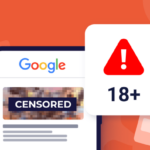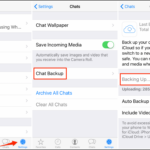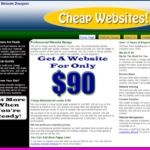Create ssh – SSH (Secure Shell) adalah protokol jaringan yang memungkinkan akses jarak jauh yang aman ke server dan perangkat jaringan lainnya. SSH menjadi solusi yang sangat penting dalam dunia digital saat ini, di mana keamanan dan privasi data menjadi prioritas utama. Bayangkan Anda memiliki server web di pusat data yang perlu diakses dan dikonfigurasi. SSH menjadi jembatan yang aman untuk melakukan hal ini, melindungi data Anda dari mata-mata yang tidak berwenang.
Dalam artikel ini, kita akan membahas cara membuat dan mengatur koneksi SSH, serta membahas beberapa aspek penting terkait keamanan dan penggunaannya. Dari memahami dasar-dasar SSH hingga mengonfigurasi pengaturan tingkat lanjut, panduan ini akan membantu Anda menguasai protokol penting ini dan memastikan keamanan data Anda.
Pengertian SSH: Create Ssh
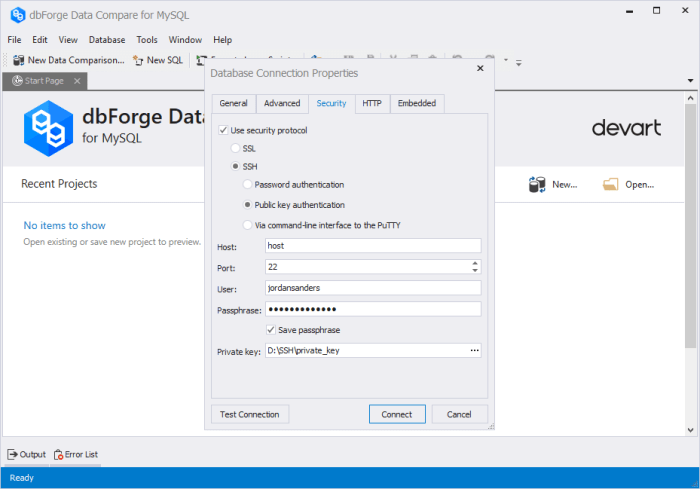
SSH atau Secure Shell merupakan protokol jaringan yang memungkinkan koneksi terenkripsi antara dua perangkat. Protokol ini dirancang untuk menyediakan koneksi yang aman dan terjamin, sehingga data yang dikirimkan melalui SSH tidak dapat diintip atau diubah oleh pihak ketiga.
SSH memiliki banyak fungsi, terutama dalam konteks keamanan jaringan. SSH berperan penting dalam mengakses server jarak jauh dengan aman, menjalankan perintah pada server, mentransfer file, dan mengelola akun pengguna.
Contoh Penggunaan SSH
Misalnya, Anda ingin mengelola server web yang berada di pusat data. Anda dapat menggunakan SSH untuk terhubung ke server tersebut dari komputer Anda di rumah. Dengan SSH, semua data yang dikirimkan antara komputer Anda dan server akan dienkripsi, sehingga data tersebut aman dari serangan man-in-the-middle.
Perbandingan SSH dengan Telnet
Telnet adalah protokol jaringan yang serupa dengan SSH, namun Telnet tidak mengenkripsi data yang dikirimkan. Ini berarti bahwa data yang dikirimkan melalui Telnet dapat diintip atau diubah oleh pihak ketiga. SSH, di sisi lain, mengenkripsi semua data yang dikirimkan, sehingga data tersebut aman dari serangan man-in-the-middle.
| Fitur | SSH | Telnet |
|---|---|---|
| Keamanan | Terenkripsi | Tidak terenkripsi |
| Kecepatan | Lebih lambat | Lebih cepat |
| Ketersediaan | Tersedia di sebagian besar sistem operasi | Tersedia di sebagian besar sistem operasi |
| Kegunaan | Akses jarak jauh, manajemen server, transfer file | Akses jarak jauh (tidak aman) |
Cara Membuat SSH
SSH (Secure Shell) merupakan protokol jaringan yang memungkinkan Anda untuk mengakses komputer jarak jauh dengan aman. SSH menggunakan enkripsi untuk melindungi data yang dikirimkan antara komputer Anda dan komputer jarak jauh. Dengan menggunakan SSH, Anda dapat menjalankan perintah, mengelola file, dan bahkan mengakses antarmuka grafis komputer jarak jauh seolah-olah Anda berada di depan komputer tersebut.
Membuat Kunci SSH
Sebelum Anda dapat menggunakan SSH untuk mengakses komputer jarak jauh, Anda perlu membuat pasangan kunci SSH. Pasangan kunci SSH terdiri dari kunci publik dan kunci privat. Kunci publik digunakan untuk memverifikasi identitas Anda ke komputer jarak jauh, sementara kunci privat digunakan untuk mengenkripsi data yang Anda kirimkan.
- Buka terminal atau command prompt Anda.
- Jalankan perintah berikut untuk membuat pasangan kunci SSH:
ssh-keygen
- Anda akan diminta untuk menentukan lokasi penyimpanan kunci dan frasa sandi (passphrase). Jika Anda tidak ingin menggunakan frasa sandi, tekan Enter untuk melewati langkah ini.
- Setelah proses pembuatan kunci selesai, Anda akan menemukan dua file baru di direktori home Anda:
id_rsa(kunci privat) danid_rsa.pub(kunci publik).
Menambahkan Kunci SSH ke Agen Kunci
Agen kunci adalah program yang menyimpan kunci SSH Anda sehingga Anda tidak perlu memasukkan frasa sandi setiap kali Anda ingin menggunakan SSH. Menambahkan kunci SSH ke agen kunci akan mempermudah akses ke komputer jarak jauh.
- Jalankan perintah berikut untuk menambahkan kunci SSH ke agen kunci:
ssh-add ~/.ssh/id_rsa
- Anda akan diminta untuk memasukkan frasa sandi kunci privat Anda.
- Setelah kunci ditambahkan ke agen kunci, Anda tidak perlu lagi memasukkan frasa sandi saat menggunakan SSH.
Menambahkan Kunci SSH ke Server Jarak Jauh
Setelah Anda membuat pasangan kunci SSH, Anda perlu menambahkan kunci publik Anda ke server jarak jauh yang ingin Anda akses. Hal ini memungkinkan server untuk memverifikasi identitas Anda saat Anda mencoba untuk terhubung.
- Buka file kunci publik Anda (
id_rsa.pub) dengan editor teks. - Salin isi file kunci publik.
- Hubungkan ke server jarak jauh melalui SSH.
- Jalankan perintah berikut untuk menambahkan kunci publik Anda ke file
authorized_keys:
echo "YOUR_PUBLIC_KEY" >> ~/.ssh/authorized_keys
- Ganti
YOUR_PUBLIC_KEYdengan isi file kunci publik Anda. - Setelah Anda menambahkan kunci publik Anda ke file
authorized_keys, Anda dapat terhubung ke server jarak jauh tanpa memasukkan frasa sandi.
Konfigurasi SSH

SSH (Secure Shell) adalah protokol jaringan yang aman yang memungkinkan Anda untuk terhubung ke server jarak jauh dan menjalankan perintah. SSH bekerja dengan mengenkripsi semua data yang dikirim antara klien dan server, sehingga melindungi informasi sensitif dari mata yang mengintip. Dalam pengaturan default, SSH menggunakan port 22, namun Anda dapat mengubahnya untuk meningkatkan keamanan. Selain itu, SSH juga memungkinkan Anda untuk mengatur autentikasi berbasis kunci, yang lebih aman daripada menggunakan kata sandi.
Menggunakan Port Non-Standar
Menggunakan port non-standar untuk SSH dapat membantu melindungi server Anda dari serangan brute-force, yang mencoba menebak kata sandi dengan mencoba berbagai kombinasi karakter. Untuk mengubah port SSH, Anda perlu mengedit file konfigurasi SSH server. File ini biasanya terletak di /etc/ssh/sshd_config.
- Cari baris
Port 22dan ubah angka 22 menjadi port yang Anda inginkan. Misalnya, untuk menggunakan port 2222, ubah baris tersebut menjadiPort 2222. - Simpan file konfigurasi dan restart layanan SSH. Perintah untuk merestart layanan SSH bervariasi tergantung pada sistem operasi Anda.
Mengatur Autentikasi Berbasis Kunci
Autentikasi berbasis kunci adalah metode yang lebih aman untuk mengakses server SSH daripada menggunakan kata sandi. Metode ini menggunakan pasangan kunci publik dan privat untuk memverifikasi identitas Anda. Kunci publik disimpan di server, sementara kunci privat disimpan di komputer Anda. Ketika Anda mencoba terhubung ke server, server akan memverifikasi kunci publik Anda dengan kunci privat Anda. Jika kunci cocok, Anda akan diberikan akses ke server.
- Untuk menghasilkan pasangan kunci, Anda dapat menggunakan perintah
ssh-keygendi terminal Anda. Perintah ini akan meminta Anda untuk menentukan lokasi penyimpanan kunci dan kata sandi opsional. Setelah kunci dibuat, Anda akan memiliki dua file: satu file dengan ekstensi.pub(kunci publik) dan satu file dengan ekstensi.pem(kunci privat). - Salin kunci publik ke server yang Anda ingin akses. Anda dapat melakukannya dengan menyalin isi file
.pubdan menambahkannya ke fileauthorized_keysdi direktori~/.sshpada server. Pastikan direktori~/.sshmemiliki izin yang tepat (chmod 700 ~/.ssh) dan fileauthorized_keysmemiliki izin600. - Sekarang Anda dapat terhubung ke server menggunakan kunci privat Anda. Anda tidak perlu lagi memasukkan kata sandi saat terhubung.
Mengaktifkan Tunneling SSH, Create ssh
Tunneling SSH memungkinkan Anda untuk mengarahkan lalu lintas jaringan melalui koneksi SSH yang aman. Ini dapat digunakan untuk mengakses layanan yang tidak tersedia di internet publik atau untuk meningkatkan keamanan koneksi Anda. Misalnya, Anda dapat menggunakan tunneling SSH untuk mengakses server web internal dari komputer Anda melalui internet.
- Untuk mengaktifkan tunneling SSH, Anda dapat menggunakan perintah
ssh -L [port_lokal]:[host_jarak_jauh]:[port_jarak_jauh] [username]@[server_address]. Misalnya, untuk mengarahkan port 8080 pada komputer Anda ke port 80 pada server web internal di alamat IP 192.168.1.100, Anda dapat menggunakan perintahssh -L 8080:192.168.1.100:80 user@server_address. - Setelah tunneling SSH diaktifkan, Anda dapat mengakses server web internal di alamat IP
localhost:8080.
Keamanan SSH
SSH (Secure Shell) merupakan protokol jaringan yang digunakan untuk mengakses dan mengontrol komputer jarak jauh secara aman. Keamanan SSH sangat penting untuk melindungi data sensitif dan mencegah akses tidak sah ke sistem. Artikel ini akan membahas beberapa ancaman keamanan yang terkait dengan SSH dan cara mengatasinya, serta tips untuk meningkatkan keamanan koneksi SSH.
Ancaman Keamanan SSH
Meskipun SSH dirancang untuk keamanan, namun tetap rentan terhadap beberapa ancaman, antara lain:
- Serangan Brute-Force: Serangan ini dilakukan dengan mencoba berbagai kombinasi kata sandi untuk mendapatkan akses ke akun SSH. Serangan ini dapat diatasi dengan menggunakan kata sandi yang kuat dan kompleks, serta mengaktifkan fitur pembatasan akses gagal masuk.
- Man-in-the-Middle (MitM) Attack: Serangan ini dilakukan oleh penyerang yang menyisipkan dirinya di antara klien dan server SSH. Serangan ini dapat diatasi dengan menggunakan koneksi SSH yang terenkripsi dan memverifikasi sertifikat server SSH.
- Kerentanan Keamanan SSH: Terdapat beberapa kerentanan keamanan yang ditemukan pada server SSH. Kerentanan ini dapat diatasi dengan selalu memperbarui server SSH ke versi terbaru.
Tips Meningkatkan Keamanan SSH
Berikut beberapa tips untuk meningkatkan keamanan koneksi SSH:
- Gunakan Kata Sandi yang Kuat: Kata sandi yang kuat dan kompleks sangat penting untuk melindungi akun SSH. Hindari menggunakan kata sandi yang mudah ditebak dan gunakan kombinasi huruf, angka, dan simbol.
- Aktifkan Autentikasi Berbasis Kunci: Autentikasi berbasis kunci lebih aman daripada autentikasi berbasis kata sandi. Metode ini menggunakan kunci publik dan privat untuk memverifikasi identitas pengguna.
- Gunakan SSH dengan Protokol yang Aman: Protokol SSHv2 lebih aman daripada SSHv1. Pastikan untuk menggunakan SSHv2 jika tersedia.
- Batasi Akses Gagal Masuk: Aktifkan fitur pembatasan akses gagal masuk untuk mencegah serangan brute-force. Fitur ini akan memblokir IP address yang melakukan terlalu banyak upaya masuk gagal.
- Gunakan Firewall: Firewall dapat membantu melindungi server SSH dari serangan yang tidak sah. Firewall dapat dikonfigurasi untuk memblokir akses ke port SSH kecuali dari IP address yang diperbolehkan.
Pentingnya Menggunakan SSH dengan Protokol yang Aman
SSH dengan protokol yang aman seperti TLS (Transport Layer Security) sangat penting untuk melindungi data sensitif selama transfer data melalui jaringan. TLS mengenkripsi data yang dikirim dan diterima melalui koneksi SSH, sehingga data tidak dapat dibaca oleh pihak yang tidak berwenang.
TLS juga membantu memverifikasi identitas server SSH. Ini memastikan bahwa pengguna terhubung ke server yang benar dan tidak ditipu oleh penyerang. Penggunaan TLS dengan SSH sangat penting untuk meningkatkan keamanan dan privasi data yang ditransfer melalui koneksi SSH.
Penggunaan SSH
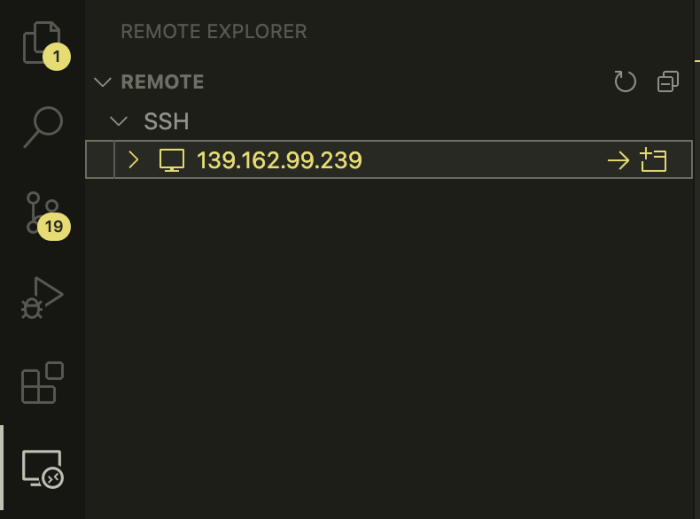
SSH (Secure Shell) merupakan protokol jaringan yang memungkinkan koneksi aman antara dua komputer. SSH digunakan untuk berbagai keperluan, mulai dari mengakses server jarak jauh, menjalankan perintah, hingga mentransfer file dengan aman.
Menjalankan Perintah di Server Jarak Jauh
Salah satu fungsi utama SSH adalah untuk menjalankan perintah di server jarak jauh. Dengan menggunakan SSH, Anda dapat mengakses baris perintah server dan menjalankan berbagai perintah seperti menginstal software, mengelola file, dan memantau kinerja server.
- Hubungkan ke server dengan SSH menggunakan perintah
ssh username@server_address. Gantiusernamedengan nama pengguna Anda di server danserver_addressdengan alamat IP atau nama domain server. - Setelah terhubung, Anda dapat menjalankan perintah di server seperti biasa. Misalnya, untuk melihat direktori saat ini, gunakan perintah
pwd. - Untuk keluar dari sesi SSH, ketik perintah
exit.
Mentransfer File
SSH juga memungkinkan Anda untuk mentransfer file antara komputer lokal dan server jarak jauh dengan aman. Anda dapat menggunakan perintah scp (Secure Copy) untuk mentransfer file.
- Untuk mentransfer file dari komputer lokal ke server, gunakan perintah
scp local_file username@server_address:remote_path. Gantilocal_filedengan nama file di komputer lokal,usernamedengan nama pengguna di server,server_addressdengan alamat IP atau nama domain server, danremote_pathdengan lokasi file di server. - Untuk mentransfer file dari server ke komputer lokal, gunakan perintah
scp username@server_address:remote_file local_path. Gantiremote_filedengan nama file di server,usernamedengan nama pengguna di server,server_addressdengan alamat IP atau nama domain server, danlocal_pathdengan lokasi file di komputer lokal.
Akses Antarmuka Grafis Jarak Jauh
SSH memungkinkan Anda untuk mengakses antarmuka grafis jarak jauh melalui X11 forwarding. X11 forwarding memungkinkan aplikasi grafis yang dijalankan di server untuk ditampilkan di komputer lokal Anda.
- Hubungkan ke server dengan SSH menggunakan perintah
ssh -X username@server_address. Opsi-Xmengaktifkan X11 forwarding. - Setelah terhubung, Anda dapat menjalankan aplikasi grafis di server dan aplikasi tersebut akan ditampilkan di komputer lokal Anda.
Kesimpulan Akhir
Dengan memahami dan menerapkan praktik terbaik dalam penggunaan SSH, Anda dapat membangun koneksi yang aman dan andal untuk mengelola server dan perangkat jaringan Anda. SSH menjadi senjata rahasia bagi administrator sistem, pengembang, dan siapa pun yang membutuhkan akses jarak jauh yang aman. Jadi, jangan ragu untuk mendalami dunia SSH dan manfaatkan kekuatannya untuk menjaga data Anda tetap aman.
Pertanyaan yang Sering Diajukan
Bagaimana cara mengatasi masalah “permission denied” saat mencoba login dengan SSH?
Pastikan kunci SSH Anda sudah ditambahkan ke file authorized_keys pada server yang ingin Anda akses. Periksa juga izin file dan direktori terkait kunci SSH Anda.
Apakah SSH aman untuk mengakses server di internet?
Ya, SSH dirancang untuk keamanan. Namun, penting untuk menggunakan protokol TLS dan melakukan konfigurasi SSH yang tepat untuk meningkatkan keamanan.
Apa perbedaan antara SSH dan Telnet?
SSH menggunakan enkripsi untuk melindungi data yang dikirimkan, sedangkan Telnet mengirimkan data dalam bentuk teks biasa yang rentan terhadap serangan.